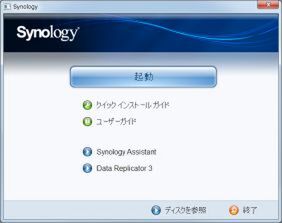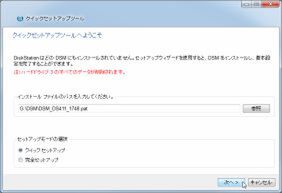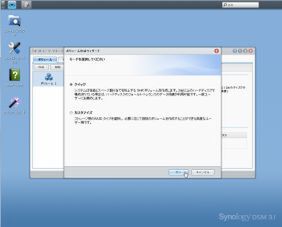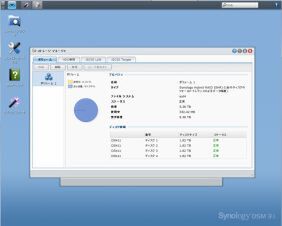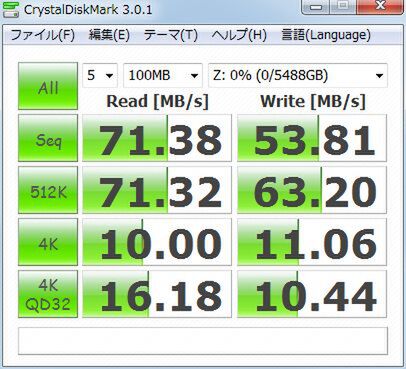速さと大容量、安心の“三重楽”を備えるSOHO向けNAS
4ベイでRAID構築も簡単な本格NAS Synology DiskStation DS411
2012年01月16日 10時00分更新
Synology AssistantをインストールでカンタンNAS構築!
最初はHDDにまだ何も入っていないので、同じLAN上のPCに付属のCD-ROMから「Synology Assistant」をインストールし、DiskStation DS411に「DSM(DiskStation Manager)」をセットアップする。DSMはNASのOSに当たる存在で、WebブラウザーからDiskStation DS411にアクセスすると、普通のPCのようにデスクトップ(ウィンドウUI)が表示される。この画面で、ユーザーやフォルダーの管理などを行なうのだ。
DSMのコントロールパネルから「ストレージマネージャ」を開き、ボリュームを作成する。対応するRAIDタイプはSynology Hybrid RAID(SHR)/JBOD/RAID 0/RAID 1/RAID 5/RAID 5+Spare/RAID 6/RAID 10となる。JBODは単にHDDをまとめて1ドライブとして利用できるようにしたもの。RAID 0は複数ドライブにデータを分散して書き込み高速化する仕組みで、どちらも万一のHDDトラブルに対してデータを保護する冗長性はない。RAID 1や6、10は冗長性があるものの、利用できるHDDの容量が半分になってしまう。
冗長性と大容量のメリットを両立させたいなら、SHRかRAID 5を利用しよう。これらは4台のHDDのうち、1台分の容量を“パリティ”と呼ばれる誤り訂正符号に利用する仕組みだ。もし1台のHDDが故障しても、HDDを交換すれば中身を再構築できるのだ。SHRと他のRAIDの違いは、まずボリュームの作成時間で体感できる。通常、RAIDボリュームを作成開始するとRAID構成が完了するまでに半日くらいは待たされるのだが、SHRなら30分ほどで作成できる。これに加えて、SHRでは「2-Disk redundancy」モードも選べる。これはRAID 6と同様に、HDDが2台同時に壊れた場合でもデータを保護できる仕組みだ。
通常のRAID 5/6とSHRの一番の違いは、“容量の異なるHDDを混在しても、容量を有効活用できる”点にある。RAID 5/6を利用する場合、異なるHDDを混在させると全HDDの中で一番容小さい容量に揃えられる。例えば、1TB/1.5TB/2TB/2TBの4台を使った場合、1TB×4=4TBしか利用できない。しかし、SHRなら、1TB×4のRAIDを組みながら、残りの、-/0.5TB/1TB/1TBの容量も利用できるわけだ。しかも、この残り部分でさらにRAIDを構築することも可能。HDD容量を余すことなく活用できるのがうれしいところだ。